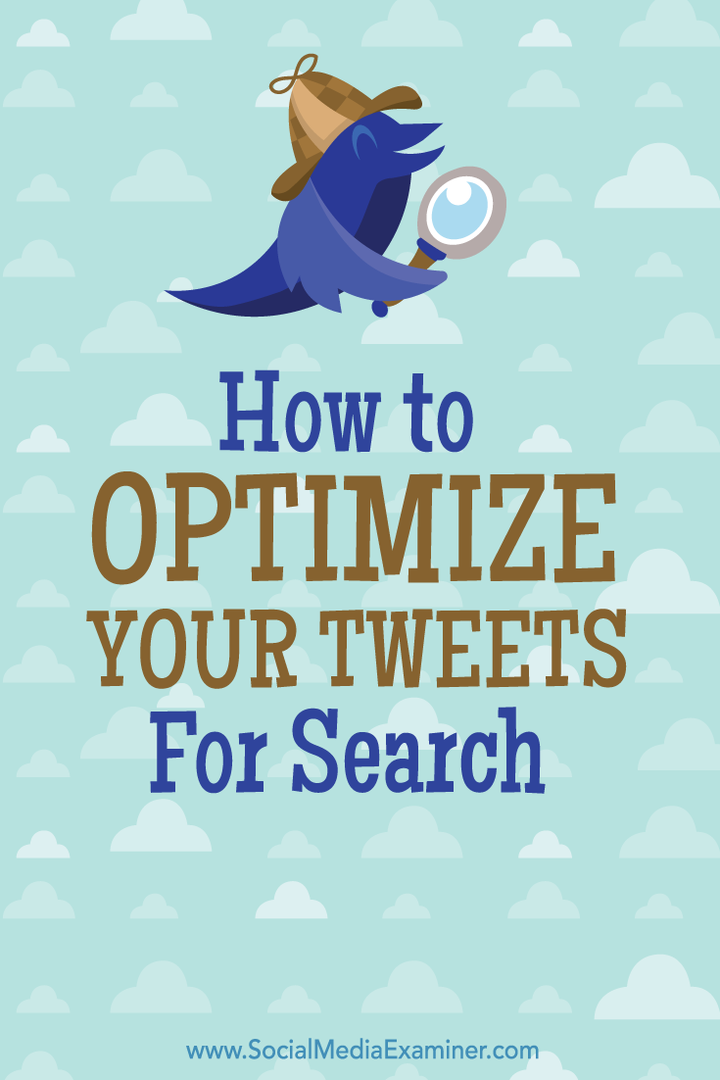Návod na nastavenie obchodov na Instagrame a Facebooku na rok 2022: Skúmateľ sociálnych médií
Instagram Facebookové Obchody Instagram Obchody Facebook / / January 25, 2022
Zaujíma vás, ako predávať svoje produkty priamo na Instagrame alebo Facebooku? Neviete, ako začať?
V tomto článku nájdete podrobného sprievodcu nastavením obchodu vrátane vytvorenia a správy katalógu, nastavenia natívnej pokladne a spúšťania reklám.
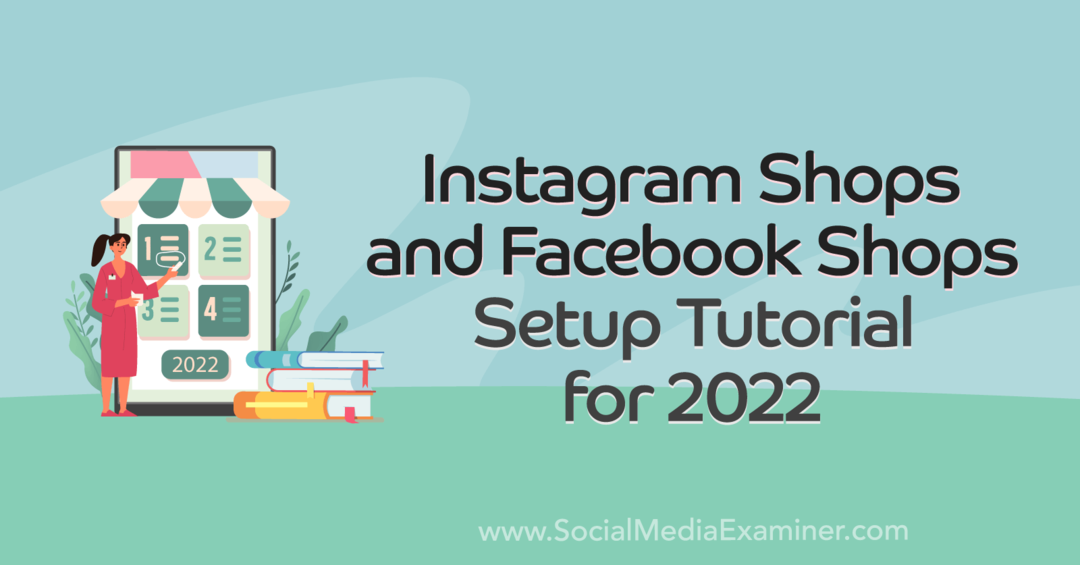
Čo sú obchody na Facebooku a Instagrame?
Facebook Shops je online obchod na marketing a predaj fyzických a digitálnych produktov na Facebooku a Instagrame. Je prepojený s vašou stránkou na Facebooku a/alebo firemným účtom na Instagrame, čo umožňuje vašim sledovateľom bezproblémové prehliadanie a nakupovanie.
Zákazníci môžu prechádzať inventárom vášho obchodu, prezerať si špecifikácie jednotlivých produktov a nakupovať – často bez toho, aby opustili Facebook alebo Instagram. Pomocou Obchodov môžete tiež pridávať nakupovateľné značky do rôznych obsahov na Instagrame a Facebooku vrátane príspevkov v informačných kanáloch a priamych prenosov.
Zákazníci môžu pristupovať k vášmu obchodu na desktopových a mobilných verziách Facebooku a cez mobilnú aplikáciu Instagram. Napríklad obrázok nižšie zobrazuje predajňu Hydro Flask na pracovnej ploche. Zákazníci si môžu prezerať kolekcie alebo klikať na jednotlivé produkty, aby si ich mohli prezrieť a zakúpiť.
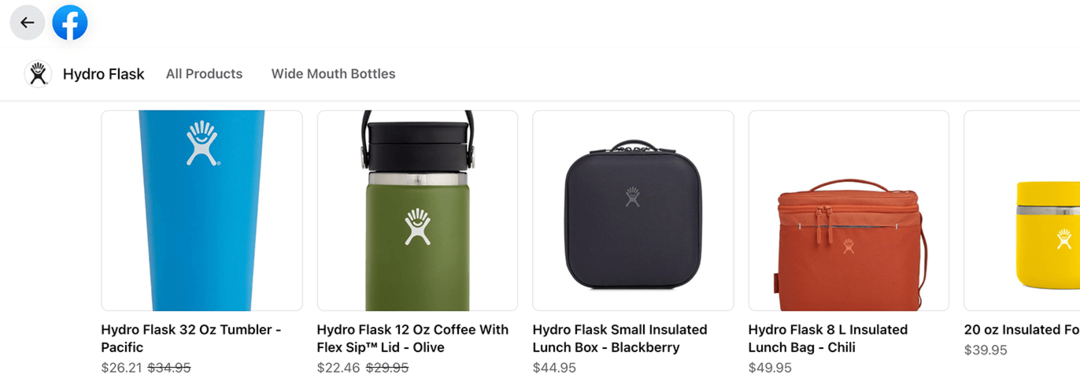
Ako môže vaša firma profitovať z obchodov na Facebooku a Instagrame
Obchody ponúkajú množstvo výhod, aj keď vaša firma už má stránku elektronického obchodu. Tu je niekoľko spôsobov, ako môžete využiť:
- Využite vzácnu príležitosť na prepojenie z príspevkov na Instagrame.
- Označte produkty a vytvorte nákupné príspevky na Instagrame a Facebook príspevky a obsah na podporu objavovania a generovanie príjmov.
- Integrujte svoju platformu elektronického obchodu so svojím obchodom, aby ste mohli automaticky synchronizovať inventár.
- Prepojte zo svojho obchodu na svoju stránku elektronického obchodu a dokončite externé platby.
Predáva vaša firma produkty na trhu tretej strany alebo prostredníctvom platformy na požiadanie? Svoj obchod môžete použiť na predaj produktov na Facebooku, čo vám umožní:
- Vytvárajte výnosy bez toho, aby ste museli zriaďovať alebo udržiavať vlastnú stránku elektronického obchodu.
- Na dokončenie platieb použite vstavané nástroje na spracovanie platieb Facebooku.
- Vytvorte online obchod s jedinečnou adresou URL, ktorú môžete zdieľať na Facebooku alebo mimo neho.
- Zapojte sa do elektronického obchodu bez toho, aby ste museli platiť značné poplatky. Vytvorenie obchodu je bezplatné a Facebook upustil od poplatkov za predaj pre objednávky odoslané do 30. júna 2022. Potom sa na predaj vzťahuje štandardný predajný poplatok vo výške 5 % za zásielku nad 8 USD alebo 0,40 USD za zásielky v hodnote 8 USD alebo menej.
Ako sa kvalifikovať do obchodov na Facebooku a Instagrame
Pred vytvorením obchodu sa uistite, že vy a vaša firma spĺňate tieto základné požiadavky:
- Majte firemnú stránku a/alebo účet. Predtým, ako začnete používať Obchody, musíte si nastaviť alebo previesť na Facebook stránku a/alebo firemný účet na Instagrame.
- Predávajte produkty. Obchody momentálne nepodporujú služby. Ak chcete použiť tento nástroj, vaša firma musí predávať digitálne alebo fyzické produkty.
- Nakonfigurujte prístup do Business Managera. Slobodný Obchodný riaditeľ musí vlastniť stránku na Facebooku, obchodný účet na Instagrame a katalóg. Na zriadenie a údržbu obchodu musíte mať správcovský prístup k príslušnému obchodnému manažérovi.
- Podnikajte na podporovanom trhu. Obchody sú dostupné len vo vybraných krajinách. Musíte byť dnu jeden z týchto trhov predávať na Facebooku a v jednom z tieto podporované trhy predávať na Instagrame.
- Uistite sa, že váš obchod reprezentuje vašu firmu. Či už zákazníkov nasmerujete na externý web alebo ponúknete platbu v aplikácii, váš obchod a jeho produkty musia byť prepojené s vašou firmou. Vaša stránka na Facebooku alebo účet na Instagrame musí predstavovať prepojenú stránku alebo obchod tretej strany.
- Postupujte podľa pokynov a osvedčených postupov. Ak chcete používať Obchody, musíte preukázať, že vaša firma je dôveryhodná. Vo väčšine prípadov to znamená vytvoriť si prítomnosť na Facebooku alebo Instagrame a udržiavať minimálnu veľkosť publika.
Keď sa ubezpečíte, že spĺňate tieto pokyny, podľa krokov uvedených nižšie si nastavte svoj obchod a začnite predávať na Facebooku a Instagrame. Ak prejdete na koniec tohto článku, nájdete videonávod na nastavenie vášho obchodu.
#1: Založte si obchod na Facebooku a Instagrame
Začať s obchodmi netrvá dlho, najmä ak máte svoj inventár pripravený na synchronizáciu alebo nahranie.
Najprv prejdite na Facebook Commerce Manager a pomocou rozbaľovacej ponuky vyberte obchodného manažéra. Nezabudnite si vybrať obchodného manažéra, ktorý vlastní stránku na Facebooku a účet na Instagrame, ktoré chcete prepojiť s vaším obchodom. Potom kliknite na modré tlačidlo Pridať obchod.
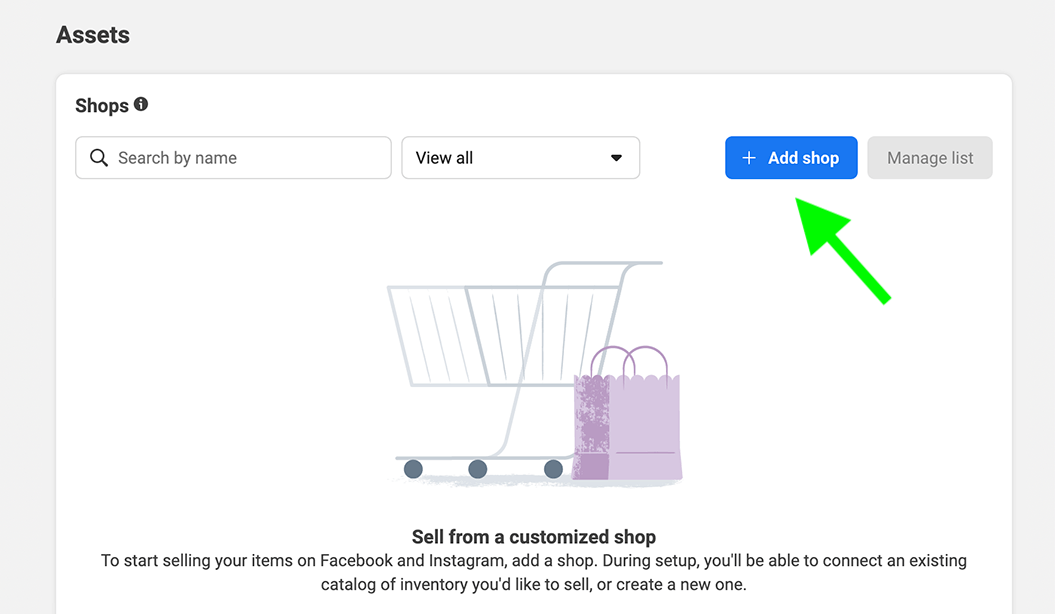
Ďalej vyberte spôsob platby. Môžete si vybrať z týchto troch možností:
- Pokladňa na inej webovej stránke, ktorá nasmeruje zákazníkov na váš web alebo na trh tretej strany, ako je Amazon. Pomocou tejto metódy sa na stránke s podrobnosťami o každej položke vo vašom obchode zobrazí tlačidlo, ktoré odkazuje na externú stránku produktu. Zákazníci si tak môžu prezerať váš obchod na Facebooku alebo Instagrame a pomerne jednoducho dokončiť nákup na vašom webe.
- Pokladňa cez Facebook alebo Instagram, ktorá spracováva platby v aplikácii. Pretože táto možnosť nevyžaduje externý web, je bezproblémová a vytvára menšie trenie. Výberom pokladne na Facebooku alebo Instagrame získate prístup aj k nástrojom, ako je nakupovanie naživo a uvádzanie produktov na trh, ktoré nie sú dostupné pri externých pokladniach.
- Pokladňa so správou, ktorý umožňuje spracovávať platby cez Facebook Messenger alebo WhatsApp. Pretože táto metóda vytvára najväčšie trenie, je menej ideálna ako ostatné možnosti, ale stále životaschopná, ak nechcete použiť ostatné.
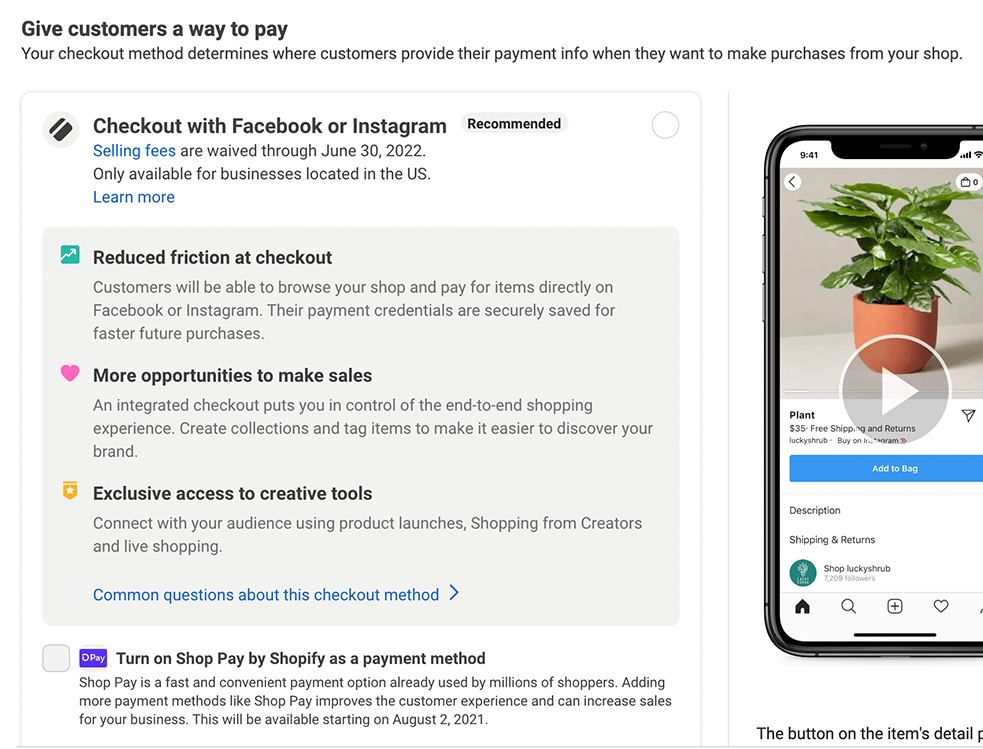
Potom vyberte stránku na Facebooku a profil na Instagrame, aby ste prepojili s obchodom. Môžete si vybrať jeden alebo oba typy účtov.
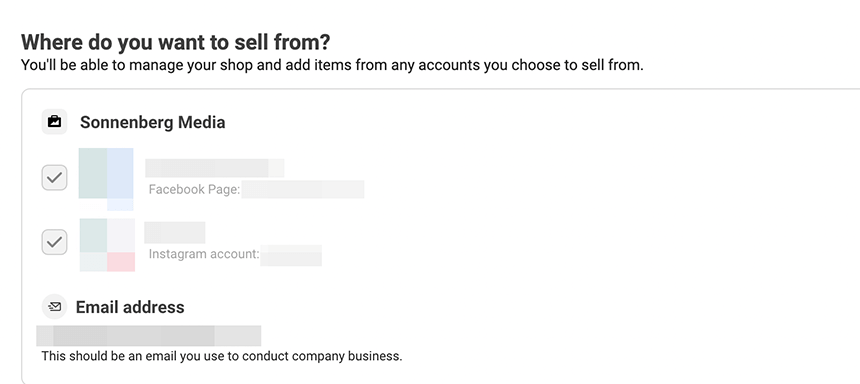
Teraz je čas vybrať si katalóg pre váš obchod. Ak ste už vytvorili katalógy pre reklamy na Facebooku, uvidíte ich uvedené. Ak ste ešte nikdy nevytvorili katalóg alebo ak chcete vytvoriť nový pre svoj obchod, prejdite nadol a vyberte položku Vytvoriť nový katalóg. Po nastavení štruktúry obchodu môžete dokončiť katalógový proces.
Získajte odborné školenie o marketingu sociálnych médií od profesionálov

Chcete predbehnúť konkurenciu alebo sa naučiť diverzifikovať svoju stratégiu?
Učte sa od desiatok najdôveryhodnejších odborníkov v tomto odvetví, stretnite sa s ďalšími inteligentnými obchodníkmi a posuňte svoj marketing na vyššiu úroveň počas tohto 3-dňového podujatia v slnečnom San Diegu v Kalifornii.
KLIKNUTÍM SA DOZVIETE VIAC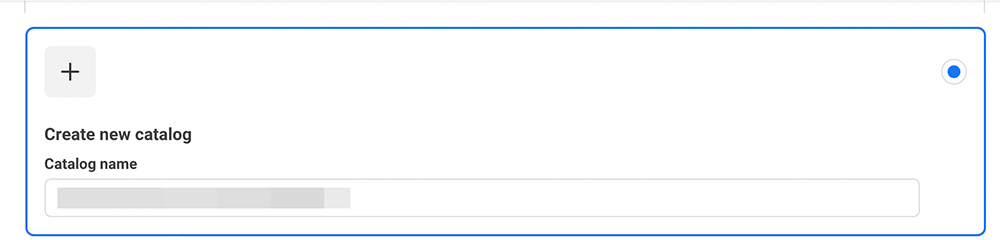
Potom pridajte webovú adresu vašej spoločnosti. Ak predávate produkty na viacerých stránkach, môžete neskôr zadať ďalšie adresy URL.
Potom nastavte možnosti dopravy. Ak ste si vybrali pokladňu na webe, potom je tento krok jednoduchý. Jediné, čo musíte urobiť, je vybrať všetky krajiny alebo regióny, kam posielate.
Ak ste si vybrali pokladňu na Facebooku alebo Instagrame, musíte nakonfigurovať nastavenie dopravy. Vyberte možnosť dopravy – vrátane štandardnej, zrýchlenej a rýchlej – a pre každú nastavte cenu a odhadovaný čas dodania. Potom si zvoľte dobu vrátenia v trvaní aspoň 30 dní a pridajte kontaktné informácie zákazníckeho servisu.
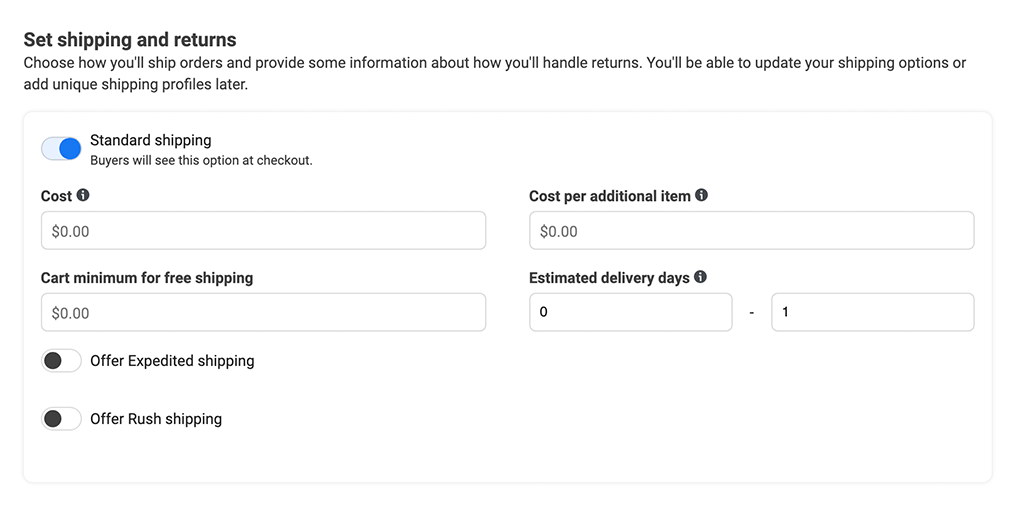
Ak chcete nastaviť platbu v aplikácii, musíte tiež pridať informácie o platbách, aby ste mohli zbierať príjmy z predaja. Buďte pripravení poskytnúť podrobnosti o svojej firme, registračné číslo pre daň z predaja (ak je k dispozícii) a číslo bankového účtu.
Nakoniec si pozrite prehľad svojho obchodu a prečítajte si zmluvu o predajcovi na Facebooku. Uistite sa, že ste si vybrali správnu stránku na Facebooku, instagramový účet a katalóg.
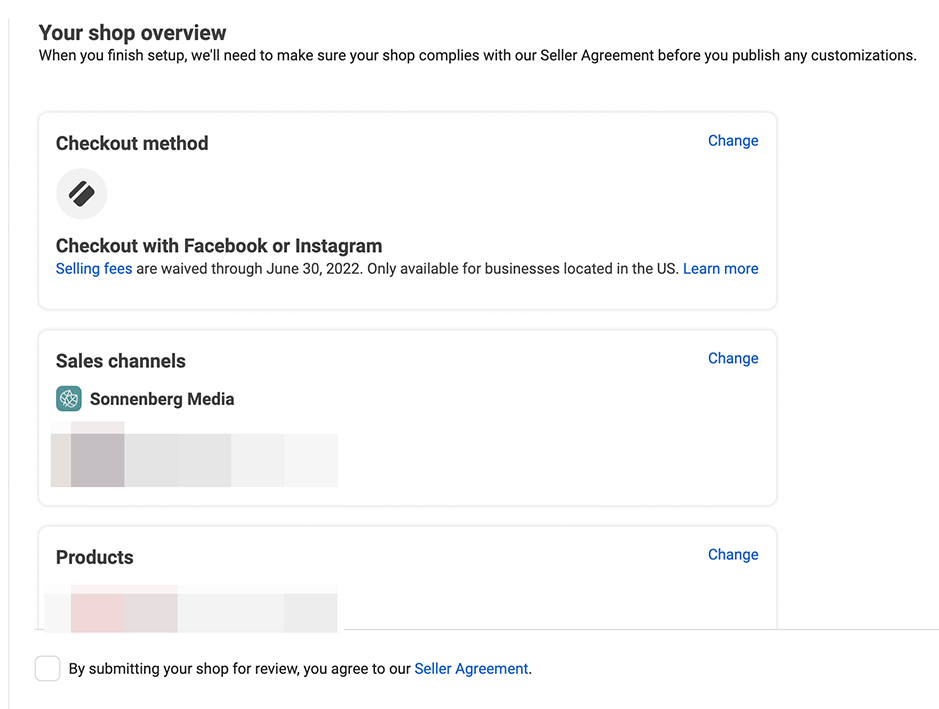
Keď budete pripravení, kliknite na tlačidlo Dokončiť nastavenie a odošlite svoj obchod na kontrolu. Pred začatím predaja je potrebné vykonať ešte niekoľko krokov, ale kliknutím na toto tlačidlo dokončíte proces nastavenia obchodu.
#2: Upravte alebo vytvorte katalóg pre svoj obchod
Vráťte sa do Commerce Manager a prejdite na aktíva vášho obchodného manažéra. Nájdite katalóg, ktorý ste vytvorili počas nastavenia obchodu, a kliknutím ho upravte.
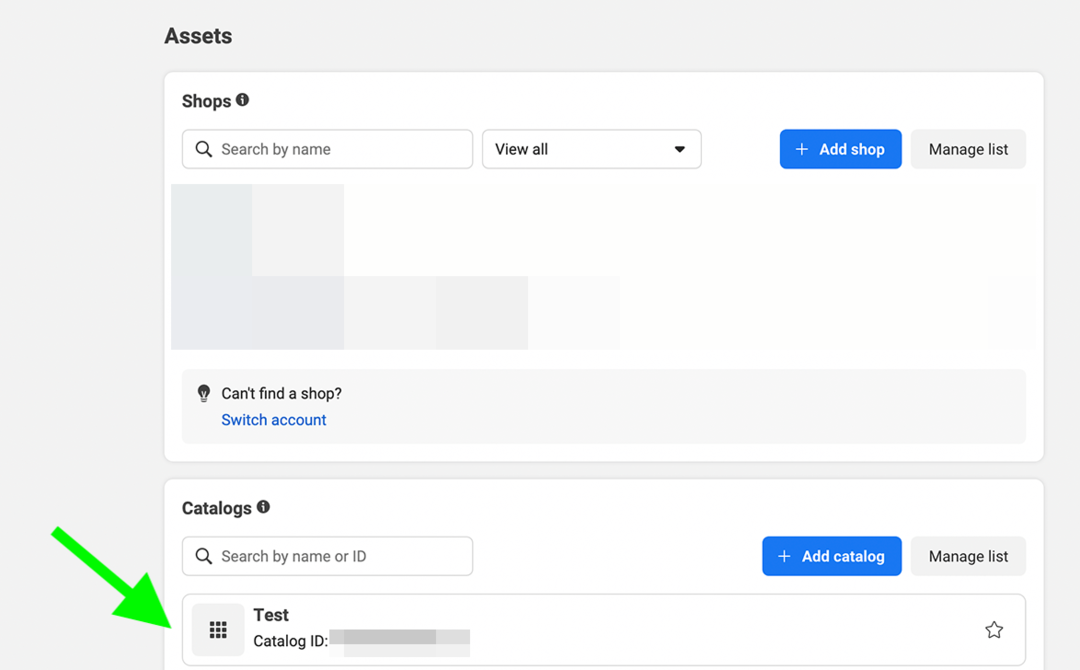
Pridajte položky do svojho obchodu
Kliknite na sivé tlačidlo Pridať položky a začnite umiestňovať inventár do svojho obchodu. Commerce Manager ponúka štyri možnosti pridávania položiek:
Zažite svet marketingu sociálnych médií bez cestovania

Predstavte si, že sa učíte od najlepších svetových profesionálov v oblasti sociálneho marketingu bez toho, aby ste opustili svoj domov alebo kanceláriu.
Navštívte Svet marketingu sociálnych médií virtuálne s vstupenkou na požiadanie. Sledujte všetky relácie, kľúčové slová a workshopy, kedy a kde chcete! Odídete so skutočnými nápadmi na budovanie podnikania bez toho, aby ste museli riešiť stres alebo výdavky spojené s cestovaním.
KLIKNUTÍM SA DOZVIETE VIACManuálny: Zadajte položky jednu po druhej. Nahrajte obrázok a potom zadajte názov, popis, odkaz na webovú stránku a cenu. Opakujte pre každú položku vo vašom inventári.
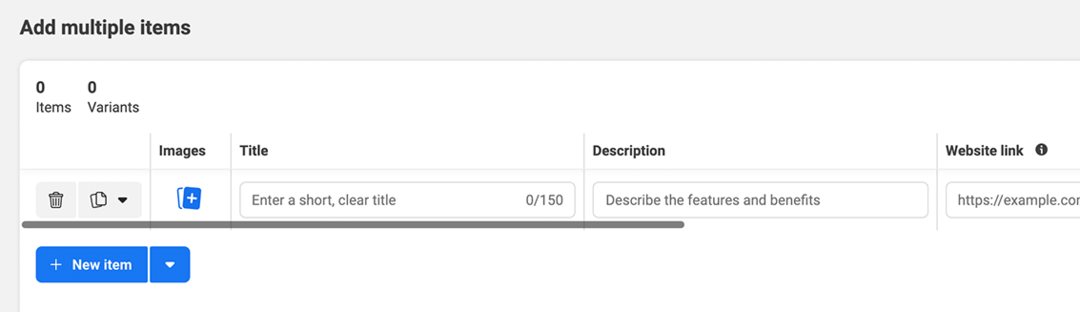
Informačný kanál: Prepojte tabuľku alebo iný informačný kanál so svojím obchodom. Pomocou tejto možnosti môžete na správu inventára použiť nástroj tretej strany, ako sú Tabuľky Google alebo Excel. Zakaždým, keď chcete aktualizovať položky alebo dostupnosť, môžete nahrať nový súbor a obnoviť všetko naraz.
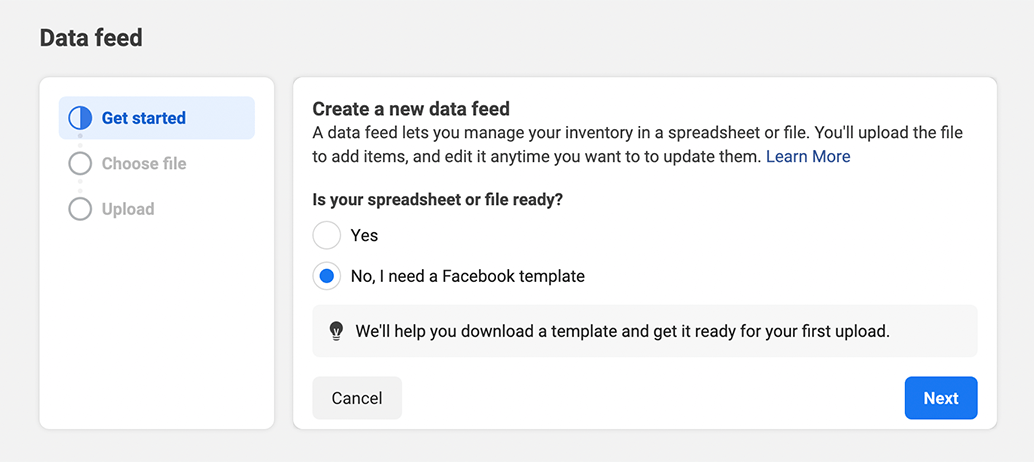
Partnerská platforma: Pripojte svoj katalóg k platforme elektronického obchodu tretej strany, ako je Shopify alebo BigCommerce. Táto možnosť synchronizuje váš obchod s webom elektronického obchodu, takže inventár sa aktualizuje automaticky. Ak máte veľa zásob alebo sa položky často menia, táto možnosť je najefektívnejšia.
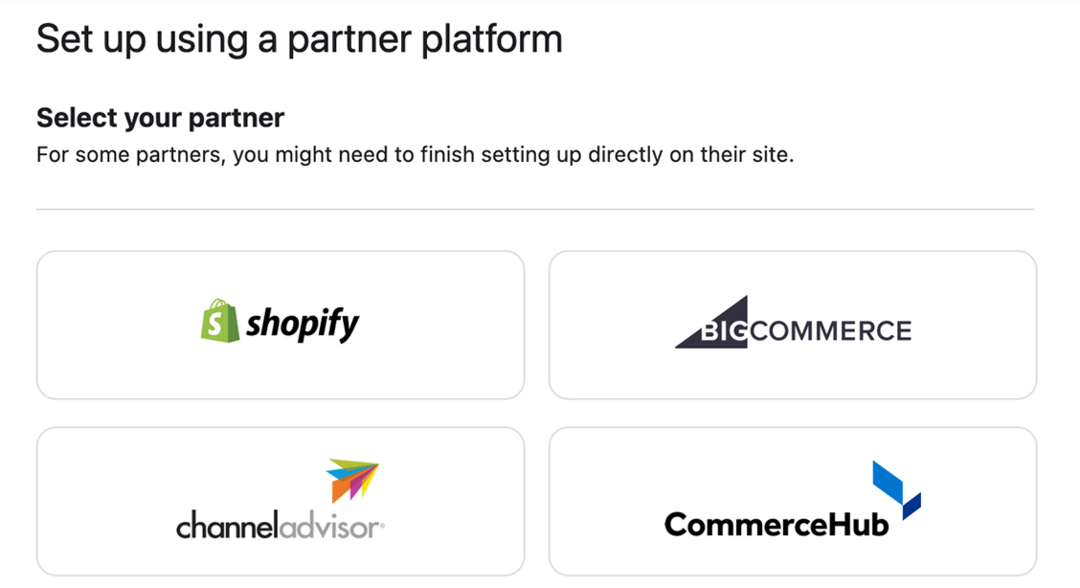
Pixel: Nechajte svoje Facebook pixel vyplniť a spravovať svoj katalóg. Uistite sa, že sú pre váš pixel povolené mikroúdaje, aby mohol automaticky aktualizovať váš katalóg.
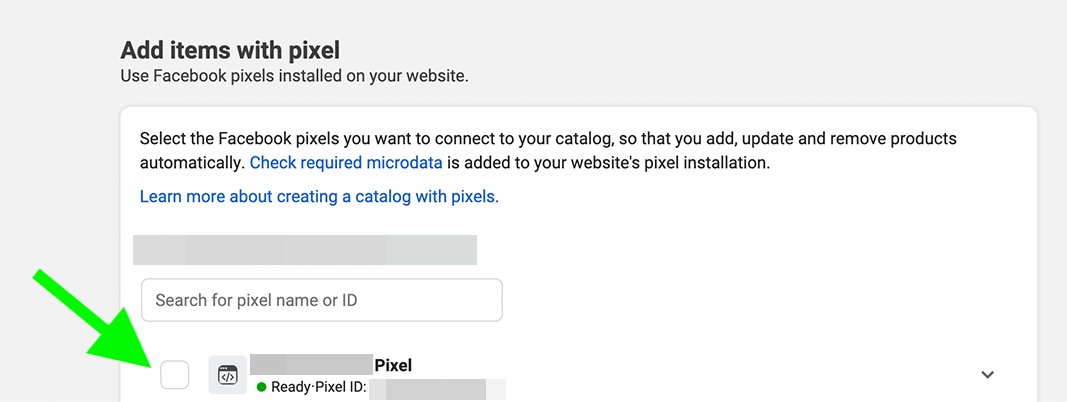
Vytvárajte zbierky
Ak má vaša firma relatívne malý rad produktov, môžete celý svoj katalóg prezentovať tak, ako je, vo svojom obchode na Facebooku. Ak máte veľký inventár alebo niekoľko rôznych typov produktov, prehliadanie vášho katalógu môže byť náročné. Zbierky môžu pomôcť s organizáciou.
Ak chcete vytvoriť kolekciu, otvorte svoj obchod v Commerce Manager. Kliknite na tlačidlo Pridať nový a vyberte Kolekciu. Pridajte položky, ktoré chcete zobraziť, a uložte kolekciu, aby ste ju mohli prezentovať vo svojom obchode.
Prispôsobte a zverejnite svoj obchod
Pred zverejnením svojho obchodu si môžete prispôsobiť jeho vzhľad a uistiť sa, že sa hodí k vašej značke. Prejdite na kartu Obchody v Správcovi obchodu a kliknite na Rozloženie. Potom vyberte odporúčanú kolekciu a zmeňte farby gombíkov.
Teraz ste pripravení publikovať svoj obchod v Commerce Manager. Na karte Prehľad začnite predávať kliknutím na modré tlačidlo Publikovať obchod.
#3: 3 spôsoby, ako predávať s obchodmi na Facebooku a Instagrame
Po dokončení procesu nastavenia obchodu môžete začať predávať na Facebooku a Instagrame. Pozrime sa na organické a platené taktiky predaja v obchodoch.
Predávajte cez kartu Obchod
Po zverejnení obchodu k nemu môžu zákazníci pristupovať z vašej stránky na Facebooku alebo z profilu na Instagrame. Keď kliknú na tlačidlo Zobraziť výzvu na akciu (CTA) v obchode, môžu si prezerať vaše zbierky alebo zobraziť konkrétne produkty a získať ďalšie podrobnosti.
V závislosti od možnosti platby, ktorú ste si vybrali, môžu zákazníci buď okamžite zaplatiť na Facebooku alebo Instagrame, alebo sa prekliknúť na váš web, kde môžu dokončiť nákup. Váš obchod môže tiež ponúkať zľavy a výpredajové ceny na stimuláciu nákupu.
Napríklad obchod Fluffnest Instagram na obrázku nižšie ponúka výber plyšových hračiek a papiernictva, z ktorých mnohé sú dostupné za zvýhodnenú cenu. Zákazníci môžu klepnutím na ľubovoľnú položku zobraziť podrobnosti, uložiť ju do súkromného zoznamu želaní alebo ju zdieľať prostredníctvom priamej správy (DM). Zákazníci môžu tiež klepnutím zobraziť a zakúpiť ľubovoľnú položku na webovej stránke spoločnosti.
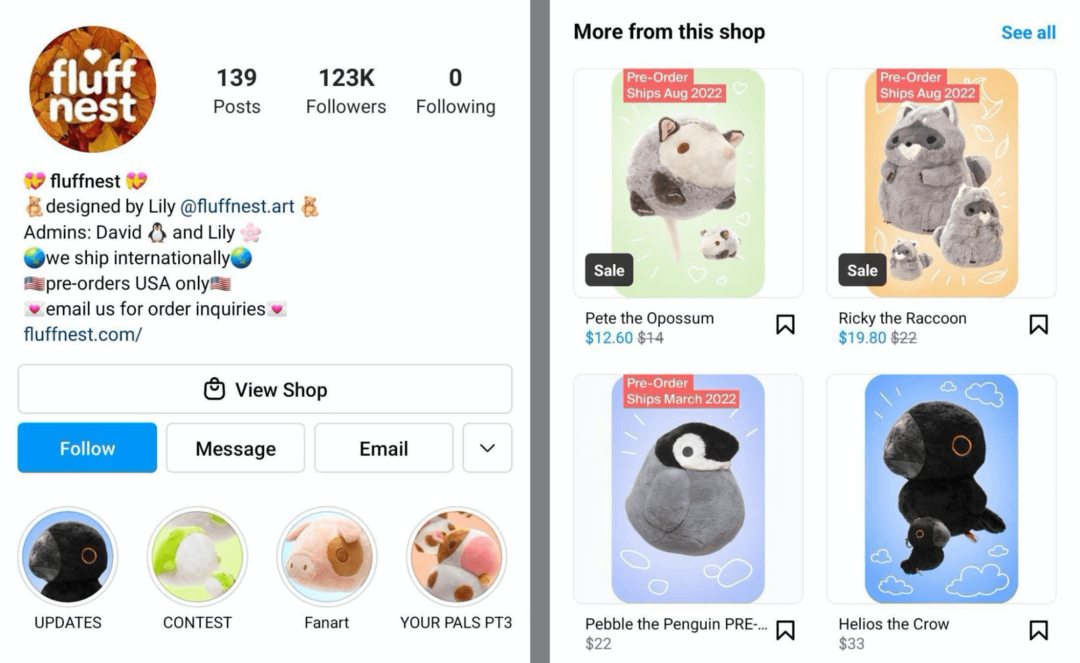
Vytvárajte nakupovateľný obsah na Facebooku a Instagrame
Inventár zo svojho obchodu môžete tiež začleniť do obsahu na Facebooku a Instagrame. Tu je niekoľko spôsobov, ako vytvoriť obsah s možnosťou nákupu:
Feed Príspevky
Vytvorte nový príspevok na Facebooku alebo Instagrame a pridajte fotografiu alebo video. Na Facebooku klepnite na ikonu nákupnej tašky a na Instagrame klepnite na Označiť produkty. Potom vyberte položky, ktoré chcete označiť. Facebook odporúča označiť maximálne päť produktov na jeden príspevok.
Napríklad príspevok Ekologik na Facebooku nižšie obsahuje produkty, ktoré je možné nakupovať. Zákazníci môžu kliknutím na štítok v ľavom dolnom rohu zobraziť a zakúpiť produkty. Môžu tiež kliknúť na štítky produktov na jednotlivých fotografiách a navštíviť stránky s podrobnosťami o konkrétnej položke.
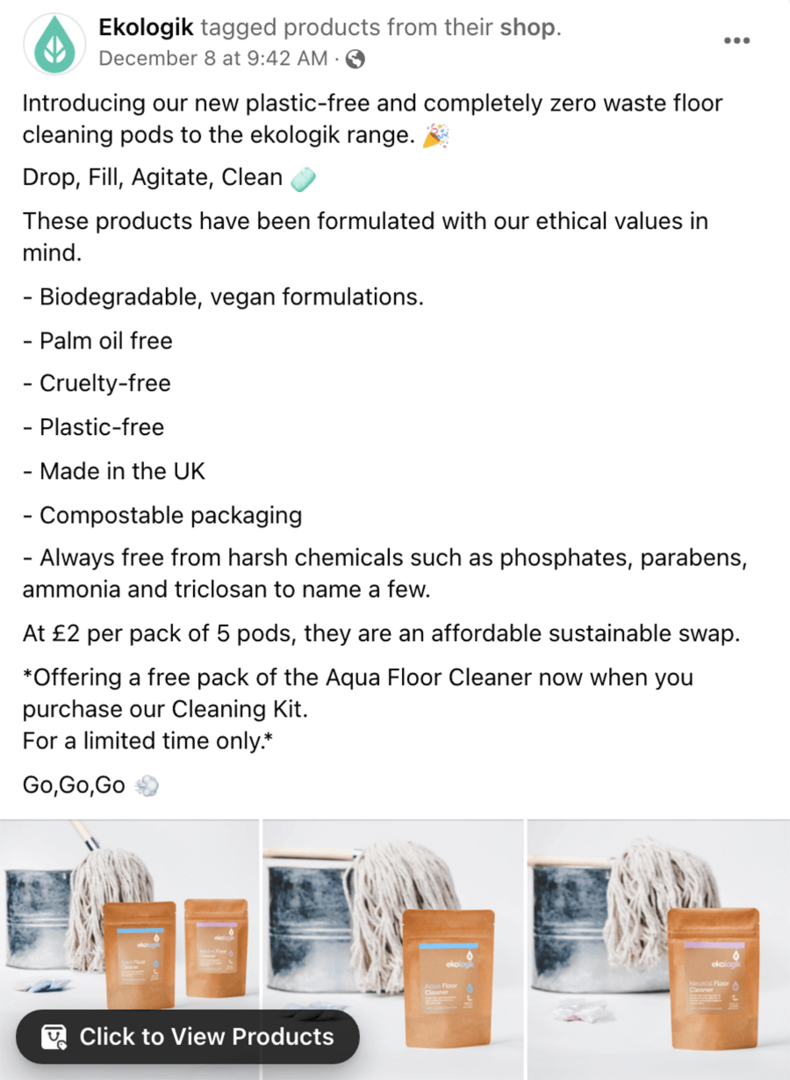
Príbehy Instagramu
Uverejnite nový príbeh Instagramu a otvorte zásobník s nálepkami a vyberte nákupnú nálepku. Vyberte produkt, kolekciu alebo výklad, ktorý chcete označiť. Klepnutím na nálepku upravte štýl a zmeňte umiestnenie pred zdieľaním.
Nakupovanie naživo
Pred usporiadaním živého nákupného podujatia na Facebooku vytvorte zoznam skladieb produktu v Commerce Manager. Kliknite na kartu Propagácie a prejdite na položku Live Shopping. Potom vytvorte nový zoznam skladieb a pridajte produkty v poradí, v akom o nich plánujete diskutovať. Môžete začať vysielať okamžite alebo uložiť zoznam skladieb, kým nebudete pripravení.
Na organizovanie živého nákupného podujatia na Instagrame nepotrebujete zoznam produktov, pretože produkty môžete pridať do svojho živého vysielania ešte pred začatím. Na používanie funkcií živého nakupovania však musíte mať povolenú pokladňu na Instagrame.
Spustite katalógové predajné reklamy
Nie ste obmedzený na používanie svojho katalógu produktov pre organický obsah. Môžete tiež použiť katalógy a kolekcie s reklamami na Instagrame a Facebooku.
Ak chcete začať, otvorte správcu reklám na Facebooku a vytvorte kampaň pomocou Katalógový predajný cieľ. Na úrovni kampane vyberte katalóg, ktorý chcete inzerovať. Na úrovni sady reklám vyberte sadu produktov, ktorú chcete inzerovať, alebo vytvorte novú v Commerce Manager.
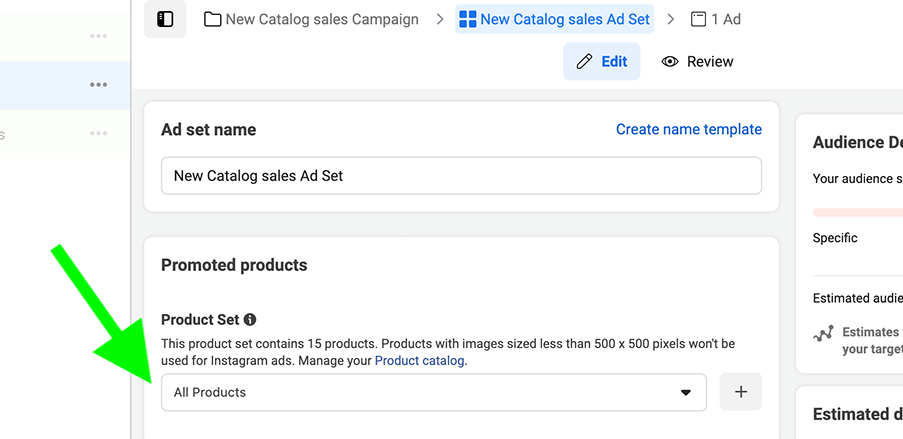
Na úrovni reklamy sa môžete rozhodnúť pre používanie formátu karuselu, ktorý zobrazuje produkty, ktoré s najväčšou pravdepodobnosťou zaujmú vaše publikum. Ak chcete pridať ďalšiu úroveň automatizácie, zapnite možnosť Dynamické formáty a kreatívy, ktorá môže vašu reklamu ďalej optimalizovať. Keď zapnete túto funkciu, Facebook Ads Manager dokáže poskytnúť optimálnu kombináciu kreatívy, formátu a cieľa každému potenciálnemu zákazníkovi.
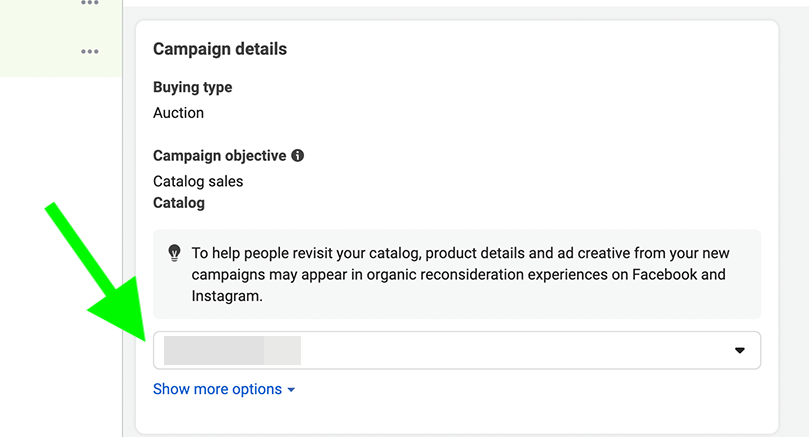
Na úrovni reklamy tiež začiarknite políčko Sledovať udalosti webovej stránky a potvrďte, že je vybratý správny pixel. Ak chcete sledovať, ktoré reklamy alebo umiestnenia prinášajú najviac kliknutí a konverzií, vytvorte parameter adresy URL. Zvoľte dynamické parametre, aby ste pri generovaní sledovacích údajov vyzvali správcu Facebook Ads, aby automaticky vyplnil polia.
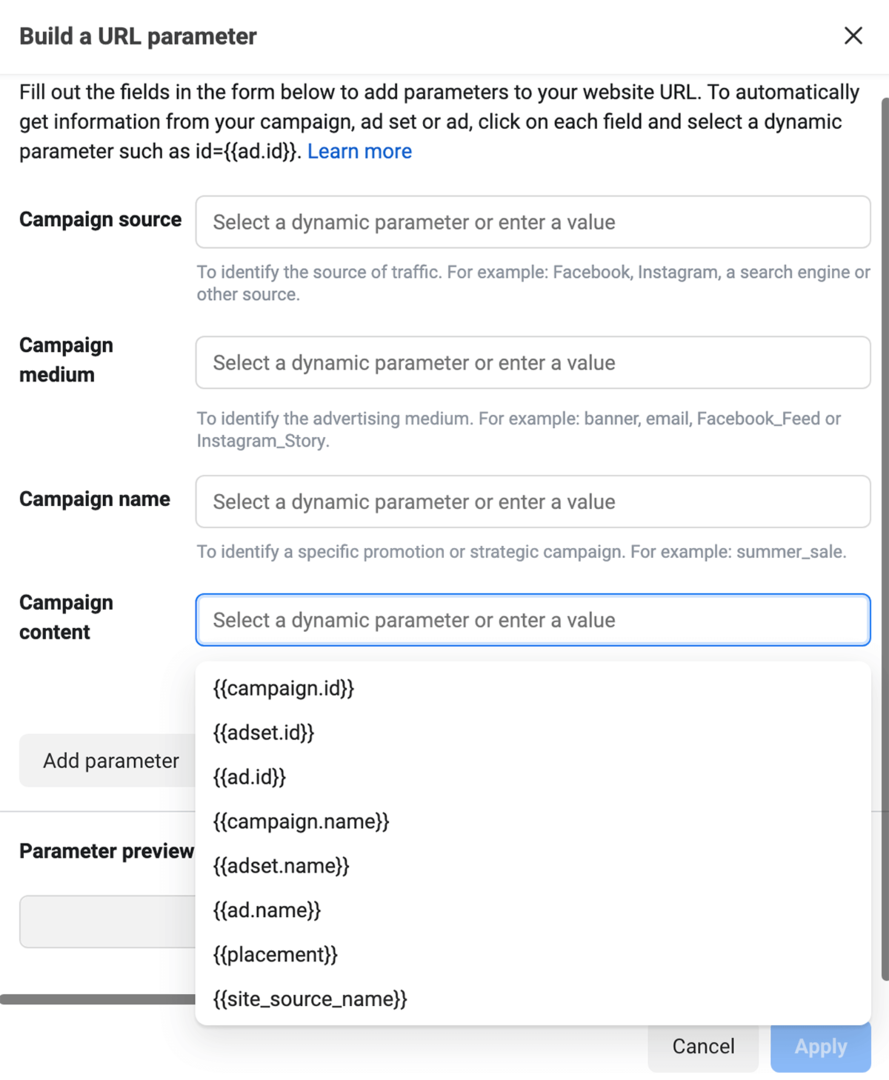
Záver
Či už chcete predávať produkty na Facebooku, Instagrame alebo oboch, Facebook Shops je nevyhnutným nástrojom pre vaše podnikanie. Od spustenia digitálneho obchodu až po vytváranie nakupovateľného obsahu sociálnych médií vám Facebook Shops môže pomôcť vybudovať vaše podnikanie a generovať príjmy na Facebooku a Instagrame.
Získajte ďalšie rady o marketingu na Facebooku a Instagrame
- Vyberte si správny cieľ kampane na Facebooku a Instagrame, aby ste dosiahli svoj cieľ.
- Znova zacieľte reklamy na aktívnych fanúšikov Instagramu a Facebooku.
Zažite najväčšiu svetovú konferenciu sociálnych médií

Kvalitné marketingové školenie, praktické poznatky a prospešné spojenia – to je len zlomok toho, čo môžete očakávať od Social Media Marketing World! Pripojte sa túto jar k tisíckam inteligentných obchodníkov v slnečnom San Diegu a zvýšte svoj marketing.
🔥 Výpredaj končí v utorok! 🔥
ZÍSKAJTE LÍSTKY TERAZ